Създаването на няколко акаунта за електронна поща на устройство с iOS е лесен процес и няколко настройки ще ви помогнат да управлявате вашата пощенска кутия. Можете да настроите първоначална сметка директно от приложението Mail на вашия iPhone, iPad или iPod Touch, но за следващите профили трябва да преминете през Настройки. В този урок ще ви запозная с настройките на два Gmail акаунта и как да управлявате няколко важни настройки.
За да настроите първия си имейл акаунт, докоснете иконата Поща и ще ви бъде показан списък с доставчици на електронна поща, включително Други за доставчик, който използвате, който не е в списъка. За първия ми профил просто натиснах иконата на Gmail, която ме доведе до екран за въвеждане на информацията в профила ми.

След въвеждане на моето име, адрес в Gmail, парола и описание, информацията за профила ми беше бързо потвърдена. (Описанието се използва за обозначаване на вашите имейл акаунти в приложението за поща, така че изберете описания, които ще ви помогнат да кажете на един акаунт от друг.) След като сте проверили (моля, задържайте ръкоплясканията), тогава бях пренесен на екран, където може да синхронизира календара и бележките ми. Натиснах Save и първата ми сметка бе установена.


За допълнителни профили ще трябва да ги настроите, като докоснете иконата Настройки и изберете Mail, Contacts, Calendars. Под „Профили“ натиснете Добавяне на акаунт ... След това следвайте същата процедура като първия си акаунт, изберете доставчика си и въведете информацията за профила си.

След като настроите втора сметка, когато докоснете иконата Поща, трябва да видите изброените и двата профила. Можете да преглеждате всяка пощенска кутия отделно или да преглеждате всички съобщения, като докоснете бутона Всичко в папката в горната част.

В „Настройки“ можете да посочите кой профил искате да бъде по подразбиране. Това ще бъде профилът, използван за съставяне на съобщения от пощенските кутии от най-високо ниво или изгледа "Входящи кутии". За да изпратите имейл от акаунт, различен от този по подразбиране, ще трябва да сте в тази пощенска кутия, когато натиснете бутона за писане.
Gmail не поддържа натискане на iPhone, освен ако не го настроите като профил в Exchange. Тук можете да прочетете как да настроите Gmail като профил в Exchange. Gmail ще извлича нови съобщения на определен интервал: 15 минути, 30 минути или часове. Имайте предвид, че колкото по-голяма е честотата, толкова повече ще изтощите батерията. За да удължите живота на батерията, можете да го настроите да извлича нови съобщения ръчно, което означава, че няма да търси нови съобщения, докато не отворите пощенската си кутия.
Накрая, дума за архивиране срещу изтриване на Gmail съобщения. По подразбиране в iOS се създава Gmail сметка, така че съобщенията да се архивират вместо да се изтриват. Архивирането премахва съобщението от входящата ви поща и я поставя в папката "Всички поща". Отидете в Настройки> Поща, Контакти, Календари и изберете профил в Gmail, като изключите архивирането, което ще ви даде възможност да изтриете за постоянно съобщение, вместо да го архивирате.

Можете да добавите ниво на защита срещу случайно изтриване на съобщения в Настройки, като включите опцията Задайте преди изтриване. Имайте предвид обаче, че ще бъдете попитани само когато преглеждате съобщение и щраквате върху иконата за боклук в долната част на екрана. Когато преглеждате входящата си поща, привличането на заглавието на съобщението и натискането на бутона за изтриване няма да ви подканят, ако сте сигурни в намеренията си. Посланието просто ще изчезне, нещо, което съм правил няколко пъти неволно. Затова ви препоръчвам да го настроите да архивира съобщения. С на пръв поглед безкрайно (и нарастващо) количество пространство за съхранение, което Gmail предлага, вероятно няма да се сблъскате с лимита. Плюс това, за да изтриете постоянно нежелано съобщение, всичко, което трябва да направите след архивирането му, е да отидете в папката All Mail, плъзнете върху заглавката на съобщението и натиснете Delete.


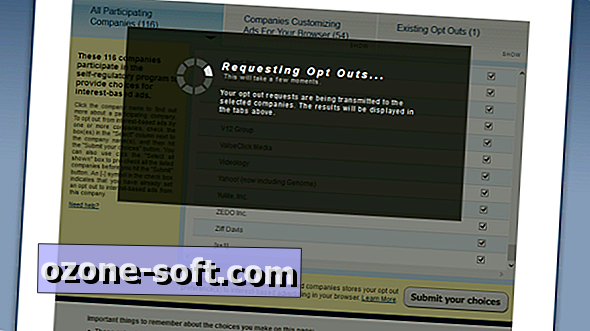


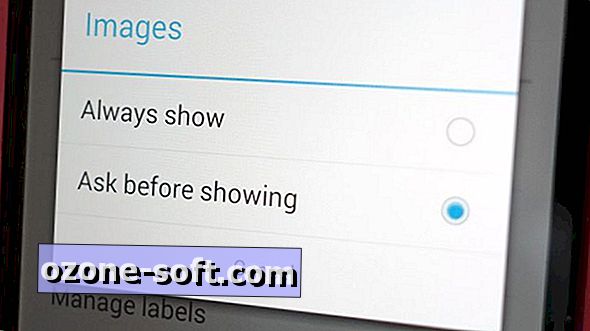







Оставете Коментар